Tất cả các loại máy tính hiện nay đều cần đến Card đồ họa (GPU) để xử lý hình ảnh, đây là thành phần quan trọng nhất khi bạn chơi game. Nếu như Card đồ họa không đủ mạnh thì cũng đồng nghĩa với việc bạn không thể trải nghiệm tốt nhất các trò chơi có cấu hình cao hoặc lựa chọn chơi các trò chơi có cấu hình thấp hơn thay thế.

Do đó, đối với các game thủ thì việc kiểm tra thông tin cũng như chi tiết sử dụng của GPU là vô cùng cần thiết.
Hướng dẫn kiểm tra Card đồ họa (GPU)
Hiện nay, với Windows 10, người dùng đã có thể dễ dàng kiểm tra thông tin và thông tin chi tiết sử dụng Card đồ họa của máy tính thông qua Task Manager. Các bước thực hiện như sau:
Bước 1: Mở Task Manager
Bạn có thể mở Task Manager bằng một trong hai cách sau:
- Cách 1: Click chuột phải vào thanh tác vụ và chọn Task Manager.
- Cách 2: Nhấn tổ hợp phím tắt Windows + Esc.
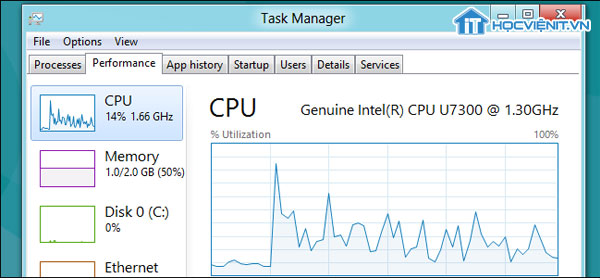
Task Manager
Bước 2: Kiểm tra thông tin của Card đồ họa
Trong cửa sổ Task Manager, bạn chuyển sang Tab Performance. Tại đây, bạn nhấn vào mục GPU 0 nằm bên trái cửa sổ. Lúc này bạn có thể thấy thông tin về Card đồ họa như tên nhà sản xuất, loại GPU… nằm phía trên cùng bên phải của cửa sổ.
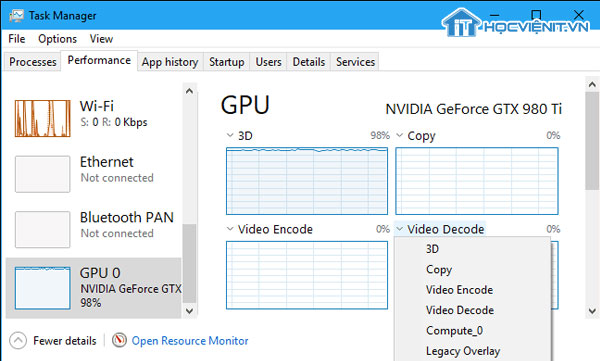
Ngoài ra, trong cửa sổ này còn hiển thị dung lượng bộ nhớ chuyên dụng trên GPU, mức sử dụng GPU hay mức độ sử dụng GPU theo từng ứng dụng trong máy tính.
Trong trường hợp máy tính của bạn sử dụng cùng lúc nhiều Card đồ họa thì trong Tab Performance sẽ xuất hiện thêm các mục như GPU, GPU 1… Mỗi mục này đại diện cho một Card đồ họa vật lý được cài đặt trên máy tính.
Trên đây là chia sẻ của HOCVIENiT.vn về cách kiểm tra Card đồ họa (GPU) trên Windows 10. Chúc bạn thành công!
Nếu có bất cứ thắc mắc nào về các kiến thức liên quan đến máy tính thì bạn có thể để lại bình luận bên dưới bài viết này. Và đừng quên đón đọc các bài viết hữu ích khác của HOCVIENiT.vn nhé.
Các bài viết liên quan:
Bảng so sánh các loại card đồ họa mới nhất hiện nay
Có nên đề cao yếu tố hãng sản xuất khi lựa chọn mua card đồ họa?
Mọi chi tiết xin vui lòng liên hệ:
CÔNG TY CỔ PHẦN HỌC VIỆN IT
MST: 0108733789
Tổng đài hỗ trợ: 024 3566 8686 – Hotline: 0981 223 001
Facebook: www.fb.com/hocvienit
Đăng ký kênh Youtube để theo dõi các bài học của Huấn luyện viên tốt nhất: http://bit.ly/Youtube_HOCVIENiT
Tham gia cộng đồng Học viện IT.vn tại: https://www.facebook.com/groups/www.hocvienit.vn/
Trụ sở Hà Nội: Số 8 ngõ 117 Thái Hà, Đống Đa, Hà Nội
Hồ Chí Minh: Số 283/45 Cách Mạng Tháng Tám, Phường 12, Quận 10, TP.HCM
Hải Phòng: Số 94 Quán Nam, Lê Chân, Hải Phòng
Thái Nguyên: Số 297 Lương Ngọc Quyến, TP. Thái Nguyên
Học viện IT.vn – Truyền nghề thực tế cùng bạn đến thành công!


